301リダイレクトでサイトのリニューアル(ドメインを変更)する!:.htaccessの記述、設定方法、順序etc.
最近サーバーの見直し、ドメイン管理会社の見直し、サイト内の見直し等々しているのですが、以前から使用していたサーバー(エクストリム(EXTREM))がダウンしまくる状態となり、たまらずドメインごとXSERVER(エックスサーバー)に引越しすることにしました。

そのサイトは勉強がてらサーバーの無料ドメインで作っていたのですが、気がつけば平均500PV/1dayを獲得できるようになっていて、いざサーバー引越しするとなっても、無料ドメインなので移管ができない!ため、ドメインごと引越さざるを得ない状況になってしまいました。
そんなわけで新たにドメインを取得しサーバーごと移転することにしたのですが、やはりきちんとしないとせっかく今まで貯めてきた被リンクや稼いできた検索エンジンの評価等々、SEO的に残念な結果になってしまいます。そうならないためには現状『301リダイレクト』が最善策とのことですので(Google、Yahooも推奨)、今回はこの方法で引越し作業を行いました。
設定方法、順番
人それぞれに設定方法や順番、そして内容も変わってくると思いますが、今回はWordPressを含んだ、ドメイン変更のサイト引越しについて書いてきます。後に.htaccessについては記載しますが、まずは順序を説明していきます。
- まずはバックアップを全部とります。
- ドメインの準備(新規ドメインの取得、設定)をします。
- FTPソフト等で、バックアップしたデータ(ファイル)を移行(コピー)します。
- .htaccessに『301リダイレクト』の記述をします。(以下に記載)
- phpMyAdminにもバックアップしたデータ(データベース)の移行(import)をします。
(WordPressを含んだ引越しについての詳細はこちら) - Googleのウェブマスターツールで申請をします。
- サイトマップ(検索エンジン用のXMLサイトマップ)の更新をします。
- 外部リンクの更新をします。
※3, 5の作業の前には、URLの変更(ドメインの置き換え)を行ってください。詳細はこちら
ほんと人それぞれだと思うので、抜けてるものやいらないものもあると思いますが、簡単にはこんな感じだと思います。
一つづつ掘り下げた方がよいとは思うのですが(特に4以降)、今回は4の.htaccessに『301リダイレクト』の記述について書いていきます。
301リダイレクトの記述方法
そんなわけで301リダイレクトをするために、.htaccessに記述をするのですが、これは人それぞれですので、正解が一つというわけではありません。
.htaccessが使えなかったり、使えても動かない記載方法もあるようですので、今回はエクストリム(EXTREM)のサーバー(移転元)の.htaccessに記載して動いた記述を以下に記載します。
RewriteEngine On RewriteRule ^(.*) http://new.com/$1 [R=301,L]
この2行を.htaccessの最初に記載します。
この記述をする前には、
RewriteEngine On
RewriteCond %{http_host} ^old.com
RewriteRule ^(.*) http://new.com/$1 [R=301,L]
と記載したのですが、これでは動かなかったので色々な記事を参考に、また ウェブマスター ヘルプ フォーラム にて色々質問させていただき、色々と試して上の記述にすると動くようになりました。
(ウェブマスター ヘルプ フォーラムにて色々とご丁寧に教えてくださった鈴木はるかさん、ありがとうございました!)
ちなみに、301リダイレクトがうまく機能しているかどうか は、ウェブマスターツールの『Fetch as Google』でチェックもできますが、このサイトでもチェックすることができます!
http://tools.seochat.com/tools/header-checker-tool/
あと今までURLの正規化(wwwあり、なしの統一)の設定は、Googleのウェブマスターツールで設定していただけなのですが、これを機にきちんと.htaccessにも記載したので、次回はその記載方法を書いていきます!
Google AdS
関連記事
-

『reCAPTCHA v3』を問い合わせページのみ&左側に表示させる方法:その1
最近お問い合わせページにちょくちょく迷惑メールがくるようになりました。『Akismet Anti-Spam』も有効にした…
-

WordPressのデータベースのテーブル接頭辞を、phpMyAdminで変更する方法
最近サーバーを変更してWordPressの引っ越しをしたのですが、引っ越し前のサーバーの初期設定でWordPressのデ…
-

Facebookでシェアした記事のサムネイル画像がおかしい時、表示されない時の解決方法
せっかく面白そうなネタを見つけたので、早速Wordpressに記事を投稿!でもいざFBでシェアしようとしたら、サムネイル…
-

WordPressの記事がトップページ以外、全部見れなくなった時の対処方法(404 error)
年末にサーバーの移転を進めていたのですが、以前に何度かサーバーの移転やWordpressの引っ越し等々していたので、大変…
-

【2024最新】スマホ・タブレットの解像度一覧表(画面サイズの割合)iPhone・iPad..
2024/6「解像度一覧表」 更新 最近はレスポンス対応が当たり前になってきて、メディアクエリの記述をしない方…




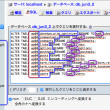


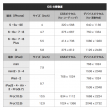

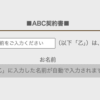
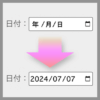

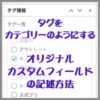

Comment
紹介して下さりありがとうございます。
あと、メッセージもありがとうございました。
出来たらブログホーム
https://www.harukas.org/blog/
のリンクが嬉しいです。
今後ともよろしくです。
はるかさん、
この度は色々とご教授いただき、
ありがとうございました!
本当に助かりました。
リンクも変更しておきました。
こちらこそ今後ともよろしくお願いいたします!